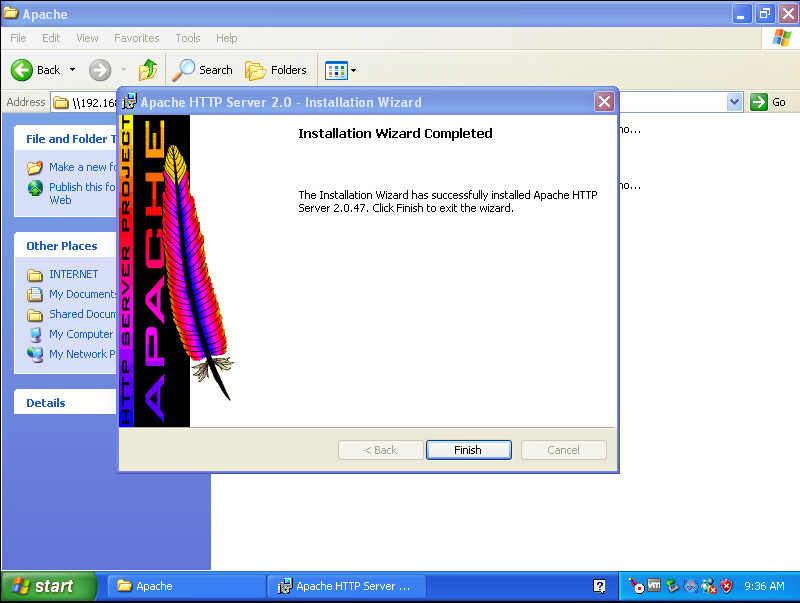Installation
Voici les différentes étapes de l'installation du Apache HTTP Server en fonction des systèmes d'exploitation suivants :
- Installation de Apache HTTP Server sous FreeBSD
- Installation du Apache HTTP Server 2.2 sous la distribution Red Hat de Linux
- Installation de Apache HTTP Server 1.3.28 sous Windows XP
- Installation de Apache HTTP Server 2.0.47 sous Windows XP
Voici la manière d'installer Apache HTTP Server dépendamment des systèmes d'exploitation :
Installation de Apache HTTP Server sous FreeBSD
Si vous désirez installer la version 2.2 d'Apache, vous devrez tapez la commande suivante :
| pkg install apache22 |
Ensuite, il faudra ajouter dans le fichier «/etc/hosts», une ligne associé à votre serveur Web. Si par exemple, votre adresse IP retourner par ifconfig est le 192.168.0.170 et que le nom de domaine de votre serveur est «monserveur.com», rajouterez la ligne suivante dans le fichier :
| 192.168.0.170 monserveur.com |
Si vous souhaitez que le serveur Web Apache démarre automatiquement lors du prochain redémarrage de la machine, vous devrez ajouter dans le fichier «/etc/rc.conf» le paramètre suivant si c'est Apache 2.2 :
| apache22_enable="YES" |
Ensuite, il faudra démarrer le serveur (si c'est la version 2.2) :
| service apache22 start |
Installation du Apache HTTP Server 2.2 sous la distribution Red Hat de Linux
On peut installer Apache HTTP Server 2.2 de la façon suivante avec la distribution Red Hat :
| sudo yum install httpd24 |
Enfin, on pourra consulter le contenu dans le dossier «/usr/local/www/apache22/data» (si c'est la version 2.2).
Installation de Apache HTTP Server 1.3.28 sous Windows XP
Vous cliquez sur le fichier d'installation «apache_1.3.28-win32-x86-no_src.msi» et il surgit une fenêtre vous demandant l'autorisation d'exécuter le programme d'installation. Vous cliquez sur le bouton «Run» :
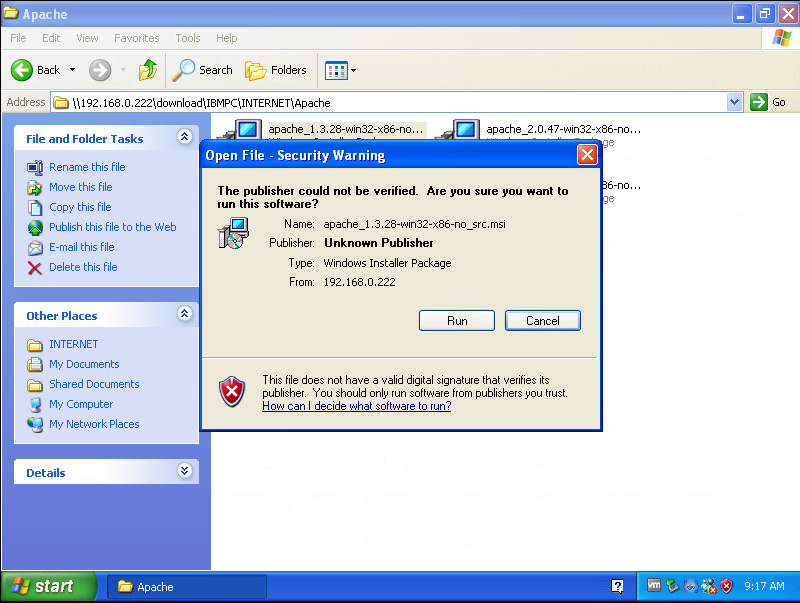
La page d'accueil du programme d'installation s'affiche. Vous cliquez sur le bouton «Next >» :
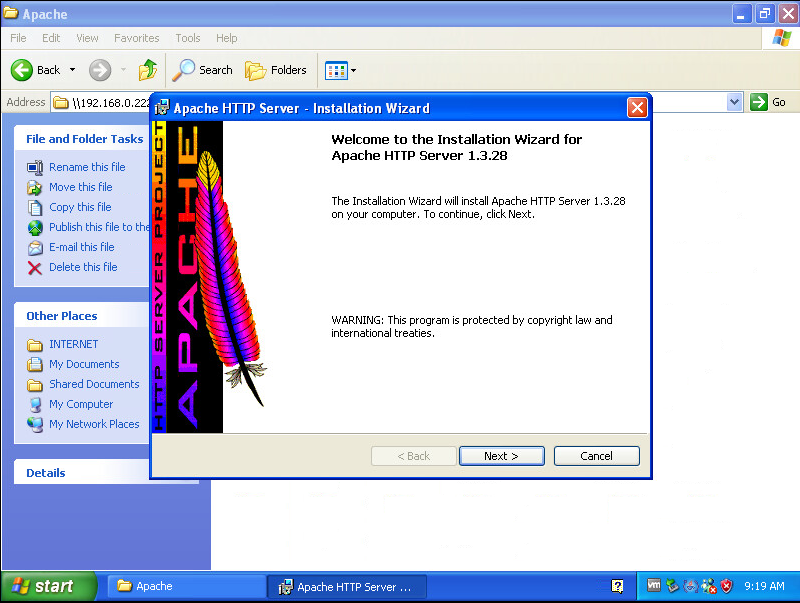
La licence s'affiche. Vous cliquez sur le bouton radio «I accept the terms in the license agreement». Ensuite, vous cliquez sur le bouton «Next» :
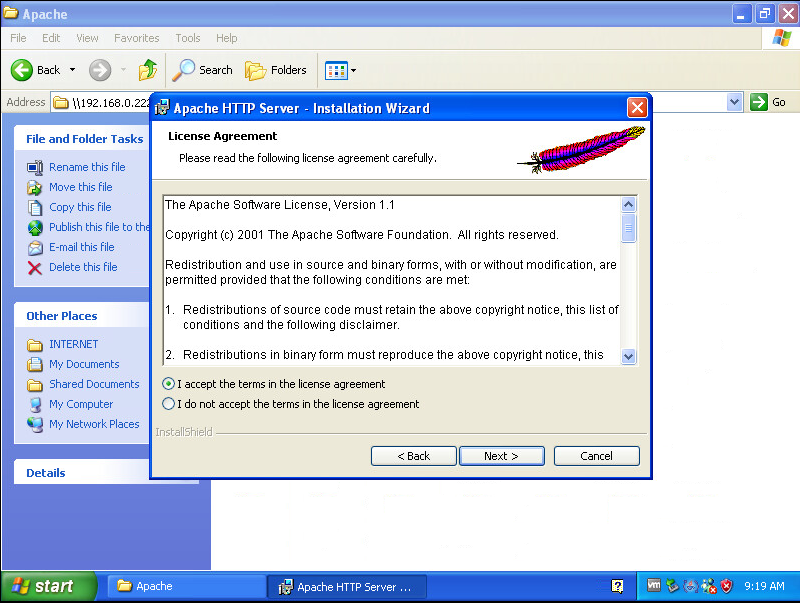
Il affiche une page d'information relative à propos du serveur Apache. Vous cliquez simplement sur le bouton «Next >» :

Ensuite, vous entrez le nom de domaine de votre site Web ou localhost s'il s'agit d'une machine de développement et que vous développez localement. Ensuite, vous cliquez sur le bouton «Next >» :
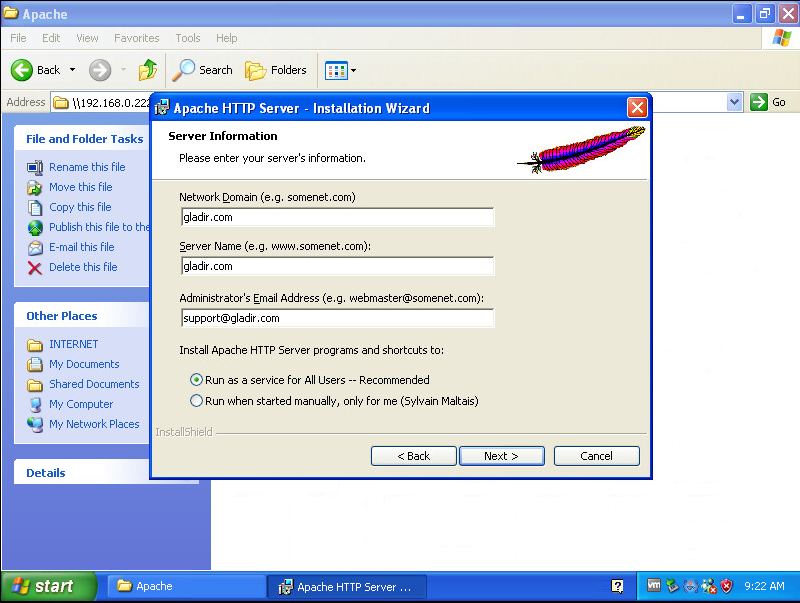
Vous cochez le bouton radio «Complete» et vous cliquez sur le bouton «Next >» :
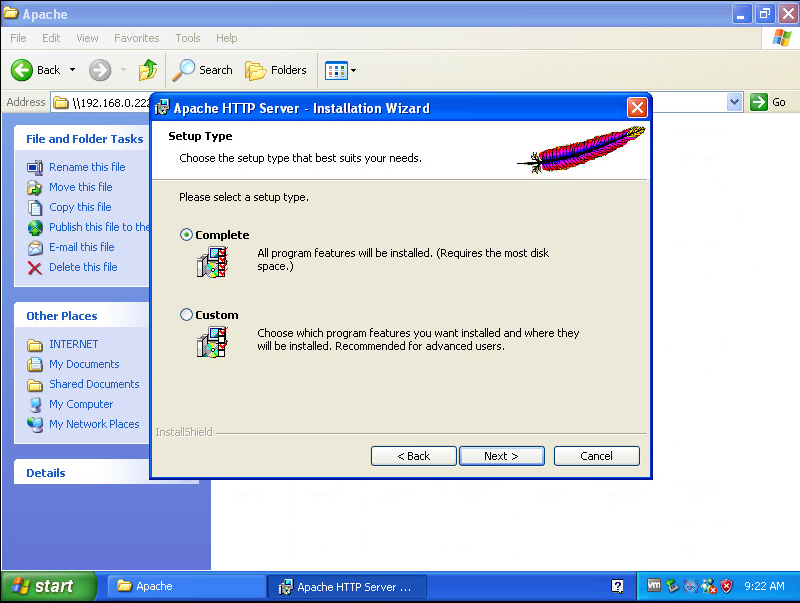
Vous indiquez l'emplacement sur le disque dur. Vous cliquez ensuite sur le bouton «Next >» :
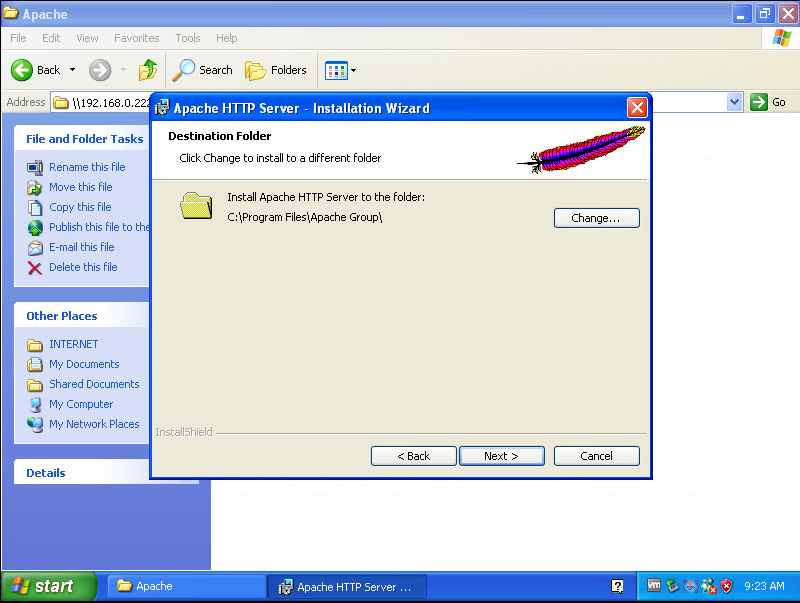
Il vous demande si vous êtes près à installer Apache. Vous cliquez sur le bouton «Install» :
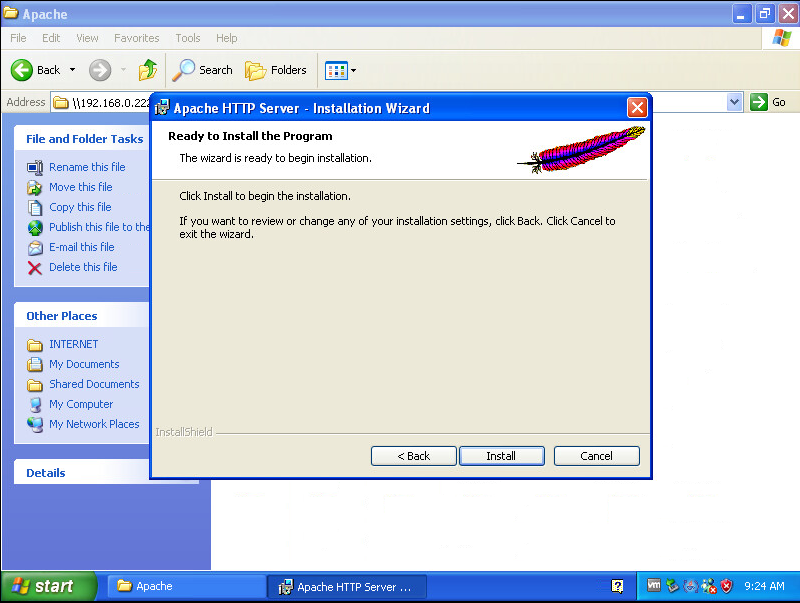
Il copie les fichiers du serveur Apache sur le disque dur. Vous le laissez continuer.
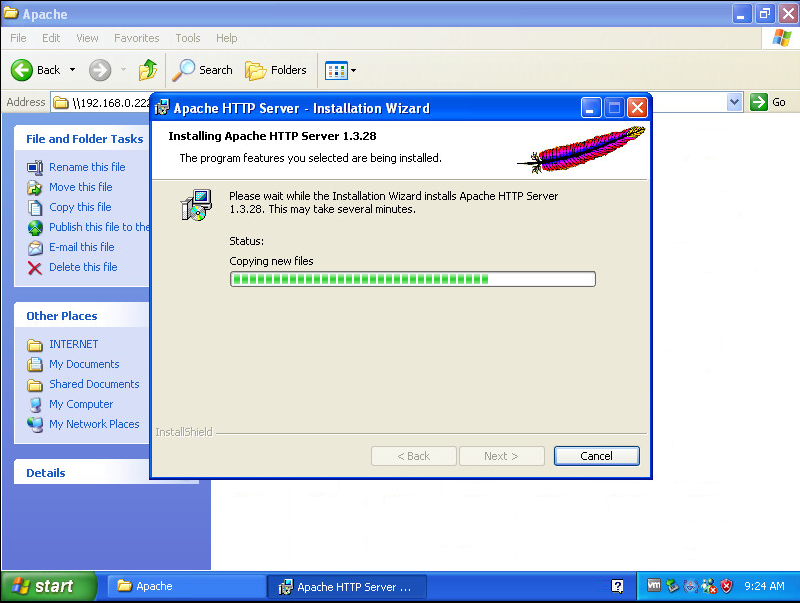
L'installation est terminé. Vous n'avez qu'à cliquer sur le bouton «Finish» :
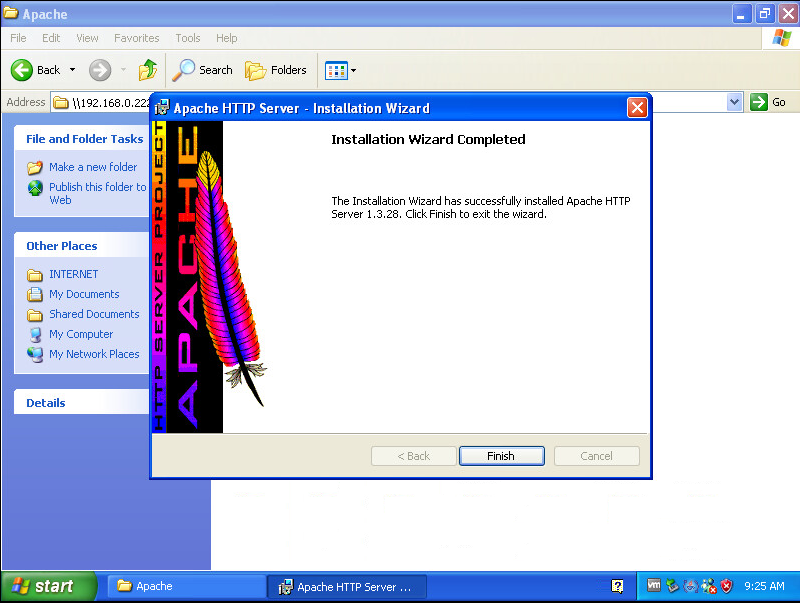
Installation de Apache HTTP Server 2.0.47 sous Windows XP
Vous cliquez sur le fichier d'installation «apache_2.0.47-win32-x86-no_ssl.msi» et il surgit une fenêtre vous demandant l'autorisation d'exécuter le programme d'installation. Vous cliquez sur le bouton «Run» :
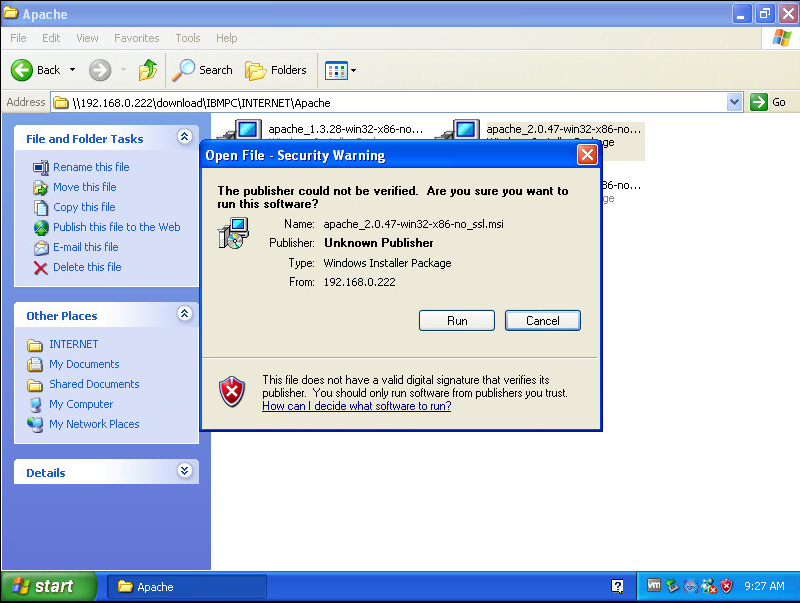
La page d'accueil du programme d'installation s'affiche. Vous cliquez sur le bouton «Next >» :
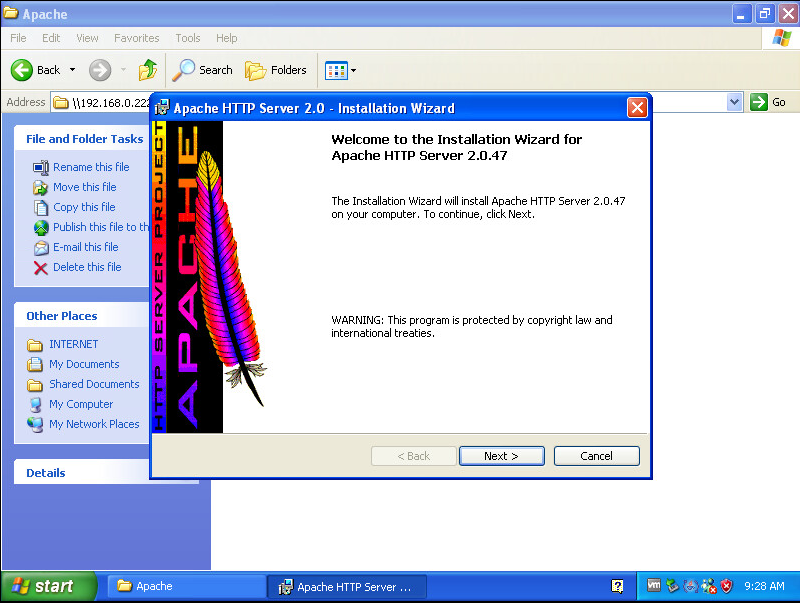
La licence s'affiche. Vous cliquez sur le bouton radio «I accept the terms in the license agreement». Ensuite, vous cliquez sur le bouton «Next» :
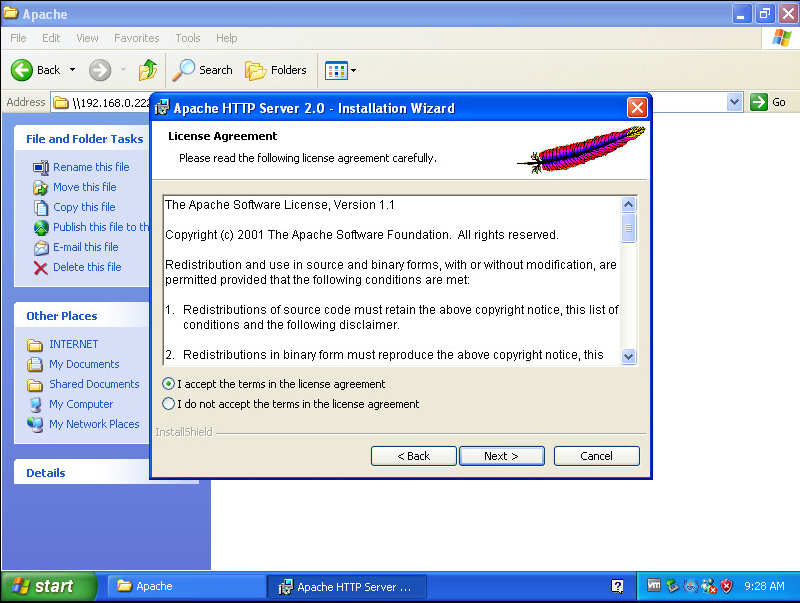
Il affiche une page d'information relative à propos du serveur Apache. Vous cliquez simplement sur le bouton «Next >» :
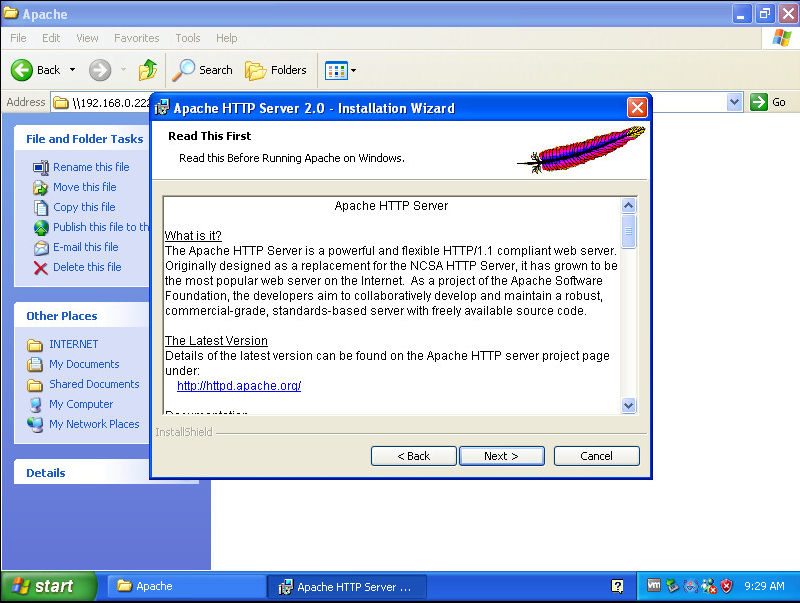
Ensuite, vous entrez le nom de domaine de votre site Web ou localhost s'il s'agit d'une machine de développement et que vous développez localement. Ensuite, vous cliquez sur le bouton «Next >» :
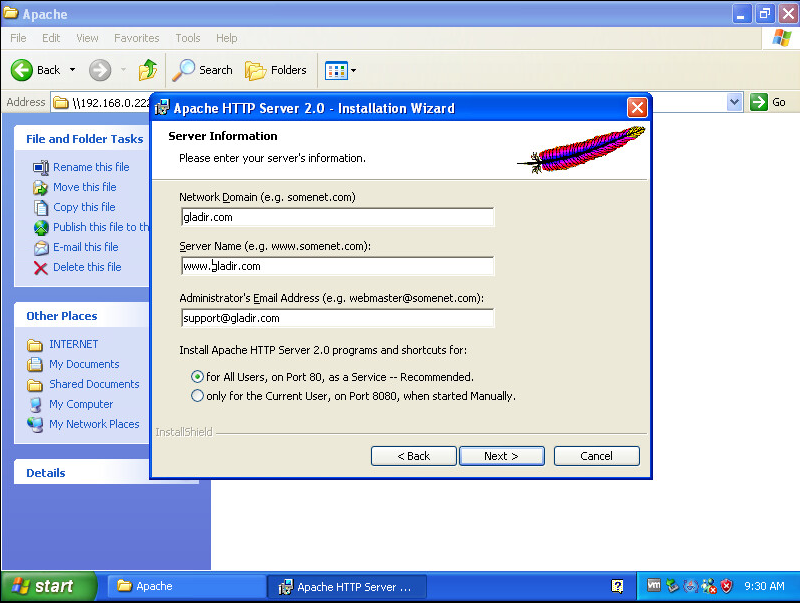
Vous cochez le bouton radio «Typical» et vous cliquez sur le bouton «Next >» :
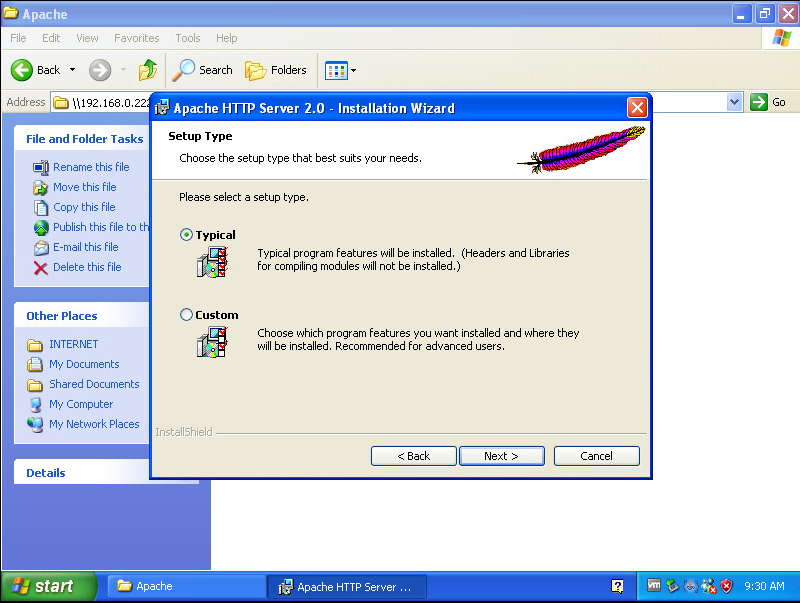
Vous indiquez l'emplacement sur le disque dur. Vous cliquez ensuite sur le bouton «Next >» :
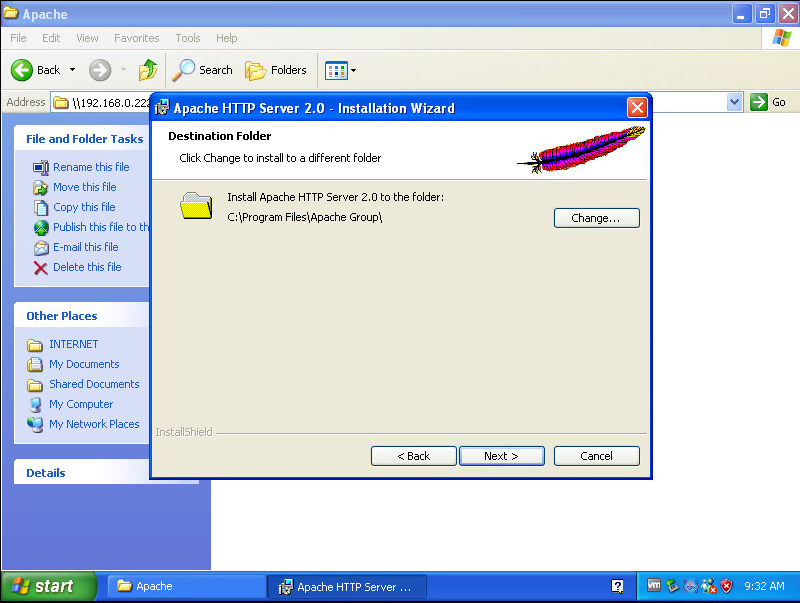
Il vous demande si vous êtes près à installer Apache. Vous cliquez sur le bouton «Install» :

Il copie les fichiers du serveur Apache sur le disque dur. Vous le laissez continuer.
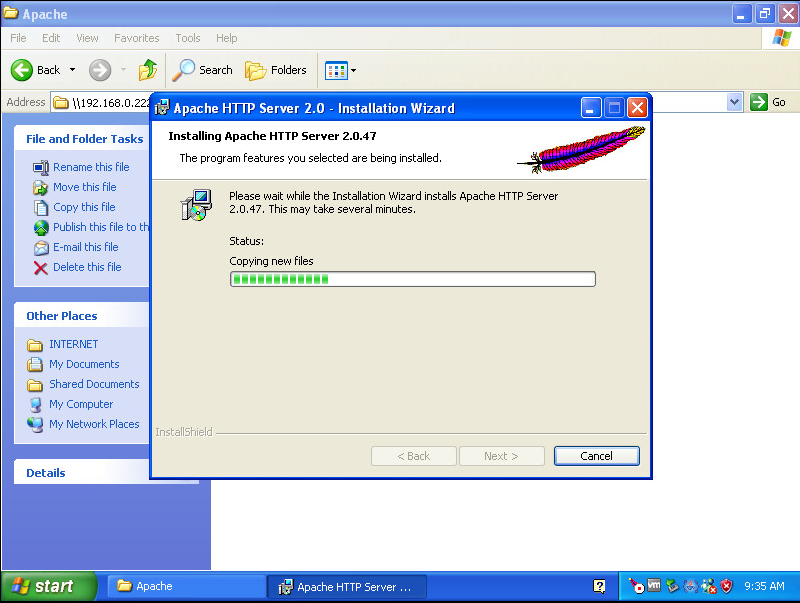
L'installation est terminé. Vous n'avez qu'à cliquer sur le bouton «Finish» :